Kot za stavo tipkamo na Applovo napravo
Nižja kilometrina domače miške pomeni izdatnejšo prstno telovadbo. V vihri sprememb ostaja osamljena konstanta. Brez tipkovnice še vedno ne gre.
Mobilno
Mirko že dolgo ne tipka več na radirko, kot je v času legendarne knjige o programiranju z računalnikom ZX Spectrum. V modi so mobilne naprave, zato se zadnje čase s prsti raje sprehaja po steklu. Najbolj uporabljena aplikacija na telefonu iPhone in tablici iPad je bržkone tipkovnica. Kljub temu da jo nenehno uporabljamo, jo slabo poznamo. Leta 2007 je bila Applova navidezna tipkovnica nekaj prelomnega, danes je za pokoj. Pred prihodom iPhona uporabniki niso sprejemali kompromisa, ki ga je ponujala tipkovnica na zaslonu. Mnenje se po predstavitvi Applovega izuma ni spremenilo, a je kasnejša raba prepričala tudi največje dvomljivce. Tipkanje se je zaradi večje površine izkazalo za hitrejše, uporabniki pa so se naučili ceniti dinamičnost navideznih tipk, ki so se uspešno umikale vsebini in prikazale zgolj po potrebi.
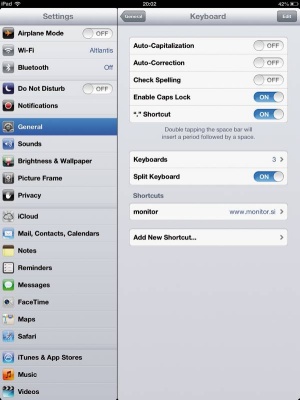
Slovenščine je v Applovem operacijskem sistemu le za vzorec, zato najprej izklopimo vse samodejne popravke, ki bi nas pri pisanju samo motili.
Applova navidezna tipkovnica je resda zavzela svet, a odtlej žal ni bistveno napredovala. Premalo izkorišča naravne danosti programskega izdelka. Tako so na zaslonu vedno prikazane velike črke, ni vrste s številkami in še bi lahko naštevali. Zagato reši tako imenovani jailbreak, ki omogoči nalaganje aplikacij, ki jih Apple na tablici ali telefonu z njegovim logotipom noče. Med velikimi in malimi črkami razlikuje na primer pripomoček ShowCase, vrsto s ciframi pa doda 5-Row Keyboard. Rešitev je res veliko, a tokrat bomo tržnico Cydia pustili ob strani in se posvetili orodju, kakršno si je zamislil Apple. Z nekaj ukanami se hitro pokaže globina pripomočka v letih. Slovenske tipkovnice v iOSu (še) ni, a nič ne de, saj gre zgolj za prevedeni prikaz močnejših tipk in ne za posebno, prilagojeno razporeditev znakov s strešicami. Do slednjih sicer pridemo z daljšimi pritiski na črke c, s in z. To, da ni slovenščine, se pozna pri samodejnih popravkih, ki nas pri pisanju v materinščini samo motijo, zato jih izklopimo s Settings/General/Keyboard/Auto-Correction. Obenem se iz istih razlogov odpovemo še preverjanju črkovanja s Settings/General/Keyboard/Check Spelling. Pri tipkanju nam zaradi prostorske omejenosti žal ne more pomagati niti Siri oziroma Applov narek, ki angleško govoreča besedila v drugačnih okoliščinah sicer precej zvesto prenese v obliko digitalnih črk, prijazno do iOSa.
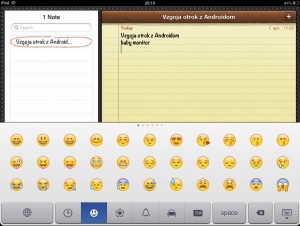
Operacijski sistem iOS ima zavidanja vredno zbirko smeškov, le vključiti jo je treba.
Do številnih zvijač se uporabniki naprav z operacijskim sistemom iOS večinoma sami dokopljemo. Tako na primer dokaj hitro odkrijemo, da dvojni pritisk preslednice na zaslon privzeto izpiše piko, doda presledek in naslednji črki nastavi veliko pisavo. Če se naš telefon ali tablica ne odzivata na opisani način, sta ustrezni nastavitvi, ki ju moramo popraviti, Settings/General/Keyboard/Auto-Capitalization in Settings/General/Keyboard/ ˝.˝ Shortcut. Kup zvijač kljub daljšemu druženju z iOS ostane skritih. Takšna je na primer uporaba številk sredi stavka. Namesto da izberemo tipko, ki na tipkovnico izriše številke, da izberemo eno in nato prikaz z ustrezno tipko (ABC) zopet prilagodimo na črke, je dovolj, da zadržimo pritisk tipke .?123 in s prstom zdrsimo do želene številke. Številka se izpiše na zaslon, navidezna tipkovnica pa se v hipu, ko izpustimo namensko tipko, ponastavi nazaj na pisanje črk. Enako drsenje lahko uporabimo pri pisanju velike začetnice sredi stavka, a je zmožnost skoraj enaka enkratnemu pritisku katerekoli tipke Shift (znak puščice navzgor), saj se velikost pri pisanju nastavi zgolj za en izpisan znak. Ker ni tipke Caps Lock, ki bi omogočala pisanje daljših zvez z velikimi črkami, je priročna zvijača z dvojno izbiro Shifta. Ob hitrem dvojnem dotiku tipke Shift se slednja namreč obarva modro, nato so vsi napisani znaki na zaslon izpisani na veliko. Čarovnija traja, dokler se spet ne dotaknemo tipke Shift. Ker operacijski sistem iOS dolgo časa ni poznal smeškov, smo uporabniki jabolčnih naprav redno uporabljali tuje rešitve za pošiljanje prisrčnih znakov, ki tako lepo orišejo naše trenutno razpoloženje. Ko je stopila na prizorišče različica iOS 5, se nas je Apple končno usmilil. Zgodbo so v Cupertinu z dodatnimi znaki nadaljevali v iOS 6 in bržkone jo bodo peljali naprej tudi v prihajajoči Sedmici. Smeški kljub priljubljenosti v iOS zaradi poenostavljene rabe tipkovnice niso privzeto vključeni. Omogočimo (ali onemogočimo) jih pod Settings/General/Keyboard/Keyboards, kjer z Add New Keyboard/Emoji dodamo smeške na seznam razpoložljivih tipkovnic. Med tipkovnicami na seznamu preklapljamo s tipko, na kateri je narisan svet.
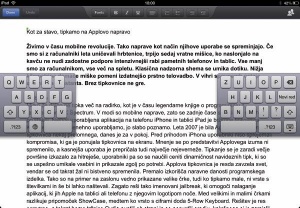
Ko držimo tablico z obema rokama, tipkovnico odpnemo z dna zaslona in razdelimo na dva dela. Prsti nam bodo hvaležni.
Tablica iPad ni težka, a daljše druženje z njo pošteno obremeni mišice na rokah. Da bi vsaj prstom namenili nekaj lažjega dela, je dobro, da si znamo tipkovnico ustrezno prilagoditi. Tipkanje s palci omogočimo s premikom ali razdelitvijo tipkovnice. Oboje pride še kako prav v ležečem načinu. Zvijačo izvedemo v poljubnem urejevalniku besedila, oziroma kjerkoli iPad zahteva vnos z navidezno tipkovnico. Ko je tipkovnica na zaslonu, jo z dna odpnemo, če držimo skrajno desno tipko spodaj (ikona s tipkovnico) in izberemo Undock ali Split. Prva možnost tipke odpne z dna, druga pa jih razdeli na dva dela, ki se postavita vsak ob svoj rob zaslona. Razdelitev, priročna za tipkanje s palci, dosežemo tudi z gesto, ko prsta na tipkovnici hkrati pomaknemo vsaksebi. V razdeljenem načinu nas tipkovnica razvaja s šestimi skritimi tipkami, ki ob črkah T, G, V in na drugi strani Y, H, B ponudi dostop do nevidnih tipk z druge strani. Tako bo pritisk na prazen prostor ob desni strani črke T na zaslon izpisal Y, pa čeprav je ta dejansko na drugi strani. Priročnost izkoristimo, ko je enemu od palcev teže doseči najbolj oddaljene črke na svoji polovici.
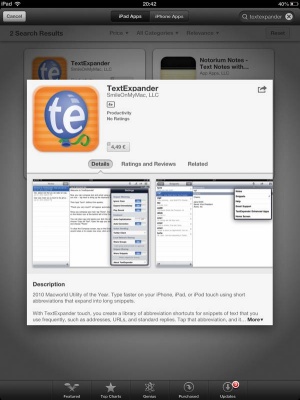
Bližnjice, ki nam kratko frazo razširijo s pogosto uporabljenimi besednimi zvezami, lahko nadgradimo z mobilno različico odličnega namiznega pripomočka TextExpander.
Tipkanje na navidezno tipkovnico zahteva privajanje. Priporočeno je, da ob rabi pustimo vklopljen privzeti zvok navideznih tipk. Morda je spočetka moteč, a pomeni edino povratno informacijo, ki jo bomo dobili s strani izrisane tipkovnice. Zvok pripomore k natančnejšemu pisanju, zato ga Apple privzeto vklopi. Če smo ga po spletu okoliščin izklopili, ga v življenje obudimo s Settings/Sounds/Sounds/Keyboard Clicks. Čas sicer prinese določeno mojstrstvo ob uporabi navideznega pripomočka, a je nekatere stvari še vedno teže izvesti kot z običajno, fizično tipkovnico. Pri akrobatskih kombinacijah, ki zahtevajo črke obeh velikosti skupaj s posebnimi znaki (npr. Wi-fi + 3G), ali za krajšanje pogosto uporabljenih besednih zvez (npr = na primer) uporabimo zmožnosti General/Keyboard/Add new shortcut. V polje Phrase vpišemo nemogočo besedno zvezo ali težaven znak, nato pa v Shortcut dodamo bližnjico, kombinacijo znakov brez presledkov, ki bo izbrano frazo priklicala na zaslon. Tako ustvarjene bližnjice so dobrodošla pridobitev iOSa in nas razvajajo že od pete različice Applovega mobilnega operacijskega sistema naprej. Kljub temu niso brez težav. Večkrat se namreč zgodi, da ne delujejo. Zdravil za te težave je več, naštejmo jih po priporočenem vrstnem redu rabe. Poskusimo lahko z novim zagonom naprave, ustvarjenjem nove bližnjice, brisanjem stare ali ponastavitvijo naprave. Zadnja možnost je radikalnejše narave, a pomaga v številnih zagatah. Napravo med drugim ponastavljamo z nastavitvami, ki jih najdemo pod Settings/General/Reset. Pred posegom vedno naredimo varnostno kopijo s Settings/iCloud/Storage & Backup/Back Up Now.
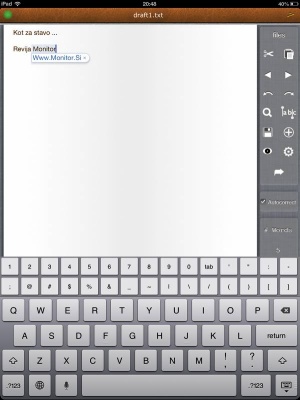
Privzeto tipkovnico razširimo sami z namenskimi orodji, kot je aplikacija Fast Keyboard na sliki, ali jo prilagodijo razvijalci, ki programu dodajo samosvoj vnos besedila (npr. iA Writer).
Alternative
Privzeta tipkovnica v operacijskem sistemu iOS je dobra in skupaj z obrazloženimi zvijačami zadostna za krajše seanse pisanja. Če nam je pisanje kruh, z iPadom izdelujemo zahtevnejšo predstavitev ali smo nadpovprečno aktivni na izbranem forumu, pa se hitro zgodi, da Applova tipkovnica ne zadostuje. Če odmislimo črne rešitve s tržnice Cydia, ki razvajajo uporabnike odprtih sistemov iOS, je v trgovini App Store moč najti prenekatero kompromisno rešitev. Uporabnikom, ki večkrat zaman iščejo kak poseben znak ali tujo črko, je namenjen pripomoček z imenom Fast Keyboard - Universal Text Editor (brezplačno). Aplikacija v obliki priročnega besedilnega urejevalnika uradni tipkovnici doda dve vrstici redkeje uporabljenih znakov, med katerimi hitro ugledamo iskanega. Pisanje z drsenjem prsta okusimo s programom SWYPE Input Method – Swype to Type (brezplačno), nekatere aplikacije, med katerimi vodi iskalnik WolframAlpha (3 EUR), pa dodajo povsem samosvoj vnos najrazličnejših znakov. Naprave z operacijskim sistemom iOS so lahko odličen učni pripomoček, s katerim se naučimo hitrejšega tipkanja. Z igro nas uči Type Defender (brezplačno), malce resneje pa TapTyping (brezplačno).
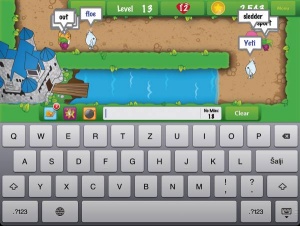
Naprava iOS nas, kljub temu da ni fizične tipkovnice, lahko nauči učinkovitejšega tipkanja.
Če je telefon z navidezno tipkovnico uporaben zgolj za pisanje elektronske pošte in sporočil, je tablica lahko resen pripomoček za pisce. Z aplikacijami, kot je iAWriter (1 EUR), se iPad prelevi v zmogljiv pisalni stroj. Če mu dodamo še zunanjo tipkovnico, je zmaga naša. Veliko običajnih tipkovnic rado sodeluje z Applovo tablico, saj ima iPad zgolj eno zahtevo, fizični pripomoček se mora povezati s pomočjo povezave bluetooth. Zaradi sorodstvenih vezi je najprimernejša tipkovnica Applova brezžična naprava Wireless Keyboard, saj ima posebne tipke, ki iPadu zelo ustrezajo, je energijsko varčna in zna naenkrat sodelovati tako s tablico kot z računalnikom. Preklop opravimo s tipko Power. Povezovanje Applove brezžične tipkovnice z iPadom je neproblematično. Tipkovnico vklopimo, v nastavitvah iPada (Settings/Bluetooth) vklopimo »modro« povezavo, s seznama naprav izberemo pravkar najdeno in vpišemo zahtevano kodo. Takoj, ko se iPad poveže s tipkovnico, se nam odpre nov svet. Njena uporaba je omogočena povsod, kjer tablica zahteva vnos besedila. Poleg običajnega vnosa nam brezžična tipkovnica ponudi kup novih stvari, ki so nam dostopne enostavneje in hitreje kot kdaj prej. Precej kombinacij z namizja seveda ne deluje, na primer preklop med programi s Cmd + Tab, a se kljub temu nabor podprtih izkaže za vrednega truda in investicije. Delujejo smerne tipke, s katerimi je pomikanje po dokumentu lažje od navigacije s prsti, in kopiranje s Cmd + A, Cmd + C, Cmd + X, Cmd + V, s katerimi besedilo označimo, kopiramo ali izrežemo ter na koncu prilepimo na izbrano mesto. Zadnjo akcijo razveljavimo/uveljavimo s Cmd + Z/Cmd + Shift + Z. Tipka Cmd dopolni tudi že olajšano navigacijo, kjer se osredotočenost po pritisku Cmd + leva puščica pomakne na začetek ter ob uporabi kombinacije z desno puščico na konec vrstice. Podobno storita Cmd + tipka navzdol/Cmd + tipka navzgor, ki nas popeljeta bodisi na dno bodisi na vrh trenutne strani. Alt + leva puščica gre na začetek prejšnje besede, Alt + desna puščica na začetek naslednje. S tipko Shift in smernimi puščicami si olajšamo še življenje ob izbiranju besedila. Naštete dobrote delujejo tudi na okenski tipkovnici s povezavo bluetooth, kjer tipko Cmd zamenja Windows. Z Applovo tipkovnico oziroma z njenimi namenskimi tipkami pa dodatno nastavljamo svetlost zaslona ter glasnost vgrajenih zvočnikov. Lažje je vnašanje šumnikov in preklapljanje med različnimi jeziki, za kar poskrbi naveza tipke Cmd s preslednico. Programerji bodo veseli dostopnosti posebnih znakov, drugi uporabniki pa bomo redno preverjali združljivost zunanje tipkovnice s priljubljenim programom. Veliko aplikacij, sploh Applove, tipkovnici nameni posebno pozornost in njej na ljubo odklenejo sicer skrite zmožnosti. Lep zgled sodelovanja so programi zbirke iWork, Pages, Numbers in Keynote.
Namesto ločene tipkovnice lahko za pisanje na telefon iPhone, tablico iPad in celo predvajalnik Apple TV uporabimo kar Maca. Applov računalnik pripravimo do takega sodelovanja z aplikacijo Type2Phone, ki jo za slabih pet evrov kupimo na tržnici Mac App Store. Po namestitvi pripomočka vklopimo povezavi Bluetooth tako na računalniku (System Preferences/Internet & Wireless/ Bluetooth/On) kot tudi na telefonu, tablici ali predvajalniku, nato obe napravi sparimo. Postopek je neboleč in hiter. Type2Phone nam na zaslon računalnika sproti izpisuje napisano, obenem pa vsebino pošilja na ciljno napravo. Prenos je takojšen in močno pohitri pisanje sporočil SMS, brskanje po tablici ali iskanje želenega video posnetka na spletišču YouTube. Ker Type2Phone podpira tudi slovensko razporeditev tipk, ga toplo priporočamo.

Type2Phone je namizni program, ki iz izbranega Maca naredi brezžično tipkovnico za telefon iPhone, tablico iPad ali predvajalnik Apple TV.
OS X
Ko smo ravno pri Applovih računalnikih in tipkovnicah, naj priobčimo še nekaj pogosto spregledanih bližnjic, ki olajšajo življenje v operacijskem sistemu OS X. Ker Applove tipkovnice običajno nimajo tipk Home, End, Page Up in Page Down, ki bi nam kazalec premikale na začetek in konec vrstice ali na vrh oziroma dno zaslona, je dobro vedeti, da nam iste akcije ponudijo smerne tipke v kombinaciji s tipko Fn. Slednja skupaj s tipko za brisanje nadomesti tudi ukaz Delete, tako da lahko na Macu brišemo znak pred kazalcem, pa tudi tistega za njim, kakor nam srce poželi. Ob izbrani besedi nam Ctrl + Cmd + D prikaže vnos v slovarju, ki obrazloži pomen označene vsebine, Cmd + Q zapre trenutno aplikacijo in Alt + Cmd + Esc prikliče seznam programov za nasilno zaključevanje, če se zapiranje na lep način ne izkaže za učinkovito. Aktivno aplikacijo na silo zapremo, če tri sekunde zadržimo pritisk kombinacije tipk Shift + Alt + Cmd + Esc, s Ctrl + Eject prikličemo možnosti za zaustavitev sistema, z uporabo Shift + Ctrl + Eject, Alt + Cmd + Eject in Ctrl + Alt + Cmd + Eject pa nemudoma ugasnemo zaslon in uspavamo ali popolnoma izklopimo celoten sistem.
